Khi bạn cần tải xuống một chương trình, tệp hoặc mã nguồn từ GitHub, việc tìm kiếm liên kết tải phù hợp đôi khi có thể gây bối rối. Với vai trò là chuyên gia tại Thuthuatso.net, chúng tôi sẽ cung cấp những hướng dẫn cụ thể và các mẹo hữu ích để bạn có thể dễ dàng xác định vị trí liên kết tải xuống chính xác trên bất kỳ trang dự án GitHub nào, đảm bảo trải nghiệm suôn sẻ và hiệu quả.
Kiểm Tra Mục “Releases” Đầu Tiên Khi Tải Từ GitHub
Trước tiên, hãy mở trình duyệt web và truy cập trang GitHub của dự án mà bạn muốn tải xuống chương trình (các tệp nhị phân) hoặc mã nguồn. Khi trang tải xong, hãy tìm cột bên phải màn hình để định vị mục “Releases“. Đây thường là nơi tốt nhất để bắt đầu tìm kiếm các bản dựng sẵn hoặc phiên bản ổn định của dự án.
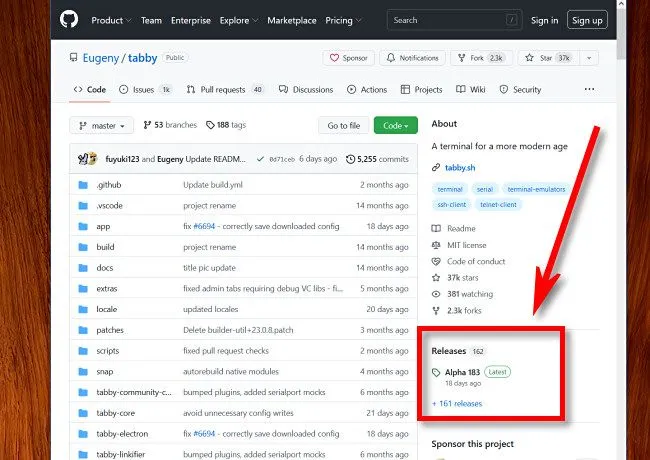 Tìm mục Releases để tải dự án từ GitHub
Tìm mục Releases để tải dự án từ GitHub
Nhấp vào mục đầu tiên trong danh sách “Releases”, thường sẽ có nhãn “Latest” (Mới nhất) bên cạnh. Đây là phiên bản phát hành gần nhất và thường được khuyến nghị.
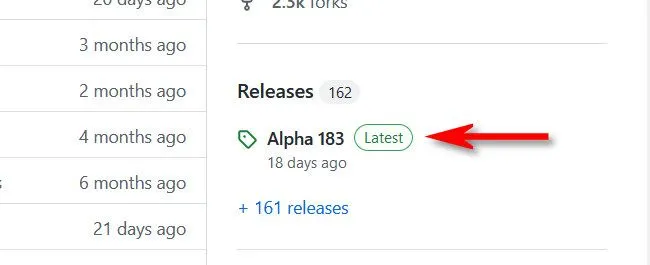 Chọn bản phát hành mới nhất trên GitHub
Chọn bản phát hành mới nhất trên GitHub
Trên trang “Releases”, cuộn xuống phần “Assets” (Tài sản) và nhấp vào liên kết của tệp bạn muốn tải xuống. Thông thường, đây sẽ là tệp tương thích với nền tảng hệ điều hành của bạn. Ví dụ:
- Trên máy tính Linux, bạn có thể tải xuống tệp
.DEV,.RPMhoặc.TAR.GZ. - Trên Windows, bạn có thể nhấp vào tệp
.ZIP,.MSIhoặc.EXE. - Trên Mac, bạn có thể sẽ tải về tệp
.DMGhoặc.ZIP.
Nếu bạn chỉ tìm kiếm mã nguồn, hãy nhấp vào “Source Code” (Mã nguồn). Tệp sẽ được tải xuống thiết bị của bạn và bạn thường có thể tìm thấy nó trong thư mục “Downloads” (Tải xuống).
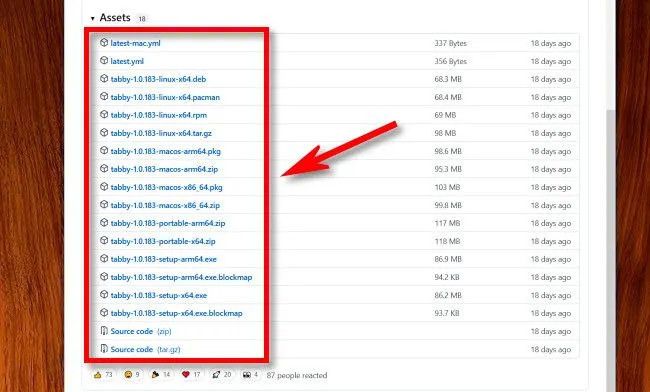 Nhấp vào tệp phù hợp với nền tảng hệ điều hành trong Assets của GitHub
Nhấp vào tệp phù hợp với nền tảng hệ điều hành trong Assets của GitHub
Kiểm Tra Tệp “README” Để Tìm Hướng Dẫn Cụ Thể
Nhiều dự án GitHub có phần “README” nằm ngay bên dưới danh sách các tệp mã nguồn ở đầu trang web. Đây là một phần mà các nhà phát triển có thể định dạng như một trang web truyền thống, bao gồm hình ảnh (như ảnh chụp màn hình) và các liên kết mô tả dự án.
Sau khi tải trang GitHub của dự án bạn muốn, hãy cuộn xuống phần README và tìm kiếm một mục có tên “Downloads” (Tải xuống) hoặc một liên kết “Download”. Hãy nhấp vào đó.
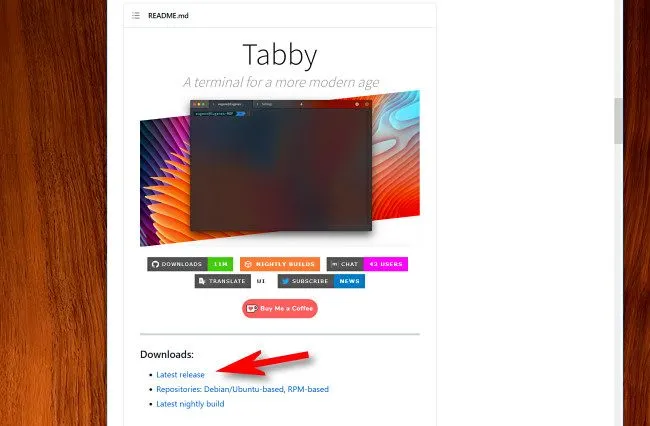 Tìm phần Downloads trong tệp README của dự án GitHub
Tìm phần Downloads trong tệp README của dự án GitHub
Việc này sẽ đưa bạn đến trang tải tệp cần thiết, hoặc chuyển hướng bạn đến trang “Releases” thích hợp, hoặc một kho lưu trữ khác chứa các tệp bạn muốn tải xuống.
Kiểm Tra Trang Web Chính Thức Của Dự Án Để Tìm Liên Kết Tải
Nếu bạn không thấy bất kỳ bản phát hành (“Releases”) nào hoặc tệp “README” có thông tin cụ thể, hãy tìm một liên kết đến trang web của dự án. Bạn thường có thể tìm thấy liên kết này ở phía bên phải của trang GitHub, dưới mục “About” (Giới thiệu).
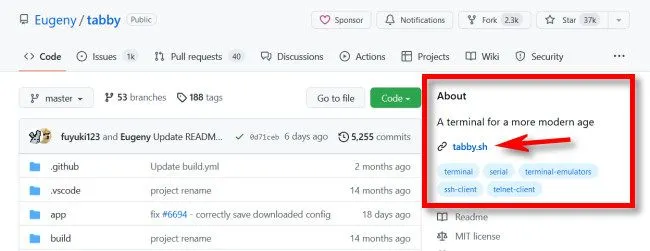 Tìm liên kết đến trang web của nhà phát triển hoặc dự án trong mục About của GitHub
Tìm liên kết đến trang web của nhà phát triển hoặc dự án trong mục About của GitHub
Sau khi nhấp vào đó, bạn sẽ được đưa đến trang web chính thức của dự án, nơi bạn có thể tìm thấy liên kết tải xuống.
Tải Mã Nguồn Thủ Công Khi Không Còn Cách Nào Khác
Trong trường hợp trang GitHub không có bất kỳ “Releases” nào được đăng tải và cũng không có trang web dự án liên quan, thì khả năng cao là dự án đó chỉ tồn tại dưới dạng mã nguồn trên GitHub. Để tải xuống, hãy điều hướng đến tab “Code” (Mã nguồn) trên trang dự án GitHub. Nhấp vào nút “Code” màu xanh lá cây, và trong menu bật lên, chọn “Download ZIP“.
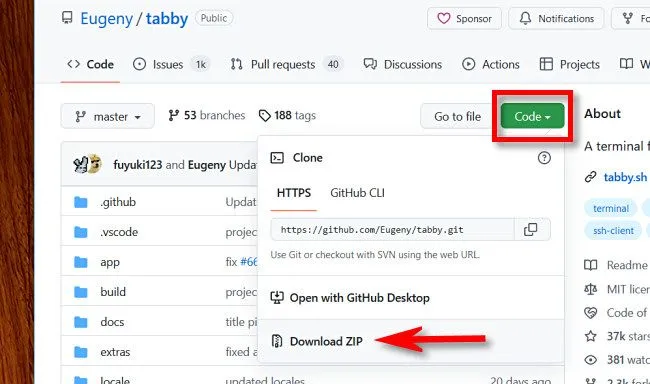 Nhấp vào nút Code và chọn Download ZIP để tải mã nguồn thô từ GitHub
Nhấp vào nút Code và chọn Download ZIP để tải mã nguồn thô từ GitHub
Thao tác này sẽ tự động nén toàn bộ nội dung của kho lưu trữ thành một tệp ZIP và tải về máy tính của bạn. Mặc dù đây là cách tải mã nguồn thô và yêu cầu bạn phải tự biên dịch hoặc xử lý, nó là phương án cuối cùng đảm bảo bạn luôn có thể truy cập vào mã nguồn của dự án.
Việc tìm kiếm và tải xuống các dự án từ GitHub không còn là điều phức tạp khi bạn nắm rõ các phương pháp trên. Bắt đầu từ việc kiểm tra các bản phát hành (Releases), sau đó đến tệp README, trang web dự án, và cuối cùng là tùy chọn tải mã nguồn thủ công, bạn sẽ luôn tìm được cách để truy cập những gì mình cần. Hãy áp dụng những mẹo này để quản lý các dự án công nghệ của bạn một cách hiệu quả hơn. Nếu bạn có bất kỳ thắc mắc nào khác hoặc muốn chia sẻ kinh nghiệm của mình, đừng ngần ngại để lại bình luận bên dưới nhé!


